Anleitung: HTC Desire S auf Android 4.0 (ICS – Ice Cream Sandwich) aktualisieren


 An einem langsamen Sonntag-Morgen nach dem Formel-1-Rennen, wenn die News-Flut am Wochenende abgeebbt hat, erinnert man sich an so manche Dinge, die man schon länger einmal machen wollte. Ich erinnerte mich daran, dass HTC für mein Desire S eigentlich ein Update auf Android 4.0 – Ice Cream Sandwich – angekündigt hatte. Nun wollte ich wissen, was damit passiert ist. Es gibt das Update tatsächlich und zwar schon seit 31. August 2012. Wunderbar, hab ich was zu tun.
An einem langsamen Sonntag-Morgen nach dem Formel-1-Rennen, wenn die News-Flut am Wochenende abgeebbt hat, erinnert man sich an so manche Dinge, die man schon länger einmal machen wollte. Ich erinnerte mich daran, dass HTC für mein Desire S eigentlich ein Update auf Android 4.0 – Ice Cream Sandwich – angekündigt hatte. Nun wollte ich wissen, was damit passiert ist. Es gibt das Update tatsächlich und zwar schon seit 31. August 2012. Wunderbar, hab ich was zu tun.
Bei HTCDev.com kannst Du Dir das Update herunterladen. einfach das Telefon, also Desire S, auswählen, dann Android v4.0, dann unten noch Others anklicken und schließlich Find Files. Diese Prozedur wirft genau einen Treffer aus. Als Region wird WWE ausgegeben – World Wide English – was allerdings eine generische Datei sein und damit auch auf meinem Smartphone funktionieren sollte. Ich habe das HTC Desire S in Deutschland gekauft. Um es vorweg zu nehmen – es funktioniert.
Der Klick auf den grünen Pfeil nach unten fängt dann an, eine 403-MByte große Datei herunterzuladen. In der Zip-Datei befinden sich zwei Dateien: 1x PDF mit Anleitung (Englisch) und 1x eine exe-Datei -> für das Update braucht man also Windows. Ich hatte mir erst überlegt, Wine einen Versuch zu geben – aber beim Smartphone wollte ich dann doch kein Risiko eingehen. Mein Notebook kam mit Windows und die Partition ist noch da – also Update auf ICS eben via Windows.
Wichtig: Datensicherung! Das Aktualisieren des Betriebssystems löscht alle Daten auf dem HTC Desire S!!!!!
Also folgen wir der Anleitung, die ich schnell noch mal in Deutsch wiedergeben möchte:
- Software-Version prüfen. Sollte die Software gleich oder neuer sein, musst Du nicht noch einmal aktualisieren (ach was?!). Die Versionsnummer findest Du in den Einstellungen und Über das Telefon.
- Du musst HTC Sync auf Deinem Rechner isntalliert haben. Entweder ist es auf der mitgelieferten Micro-SD-Karte oder Du bekommst es hier: www.htc.com/www/support/
- Dein Telefon ist mit dem PC via USB-Kabel verbunden und der Rechner erkennt das Smartphone auch.
- Standby- und Hibernation-Modus auf dem PC deaktivieren!
- Alle nicht verwendeten Applikationen auf dem PC schließen!
- Die Bildschirmsperre auf dem HTC Desire S deaktivieren!
- Der Akku muss mindestens zu 30 Prozent geladen sein.
- Sobald das RUU heruntergeladen ist (also diese oben genannte exe-Datei), kannst Du diese auf Deinem Rechner ausführen und den Schritten folgen.
Die Inhalte auf der SD-Karte wurden bei mir nicht gelöscht. Es kann aber trotzdem nicht schaden, eine Sicherung von den wichtigsten Daten zu machen. So nun kann ich mein Telefon wieder einrichten, was eine Weile dauern könnte. Dafür läuft nun Android 4.0.4 ICS auf meinem HTC Desire S.
Bei mir hat es funktioniert, aber ich übernehme natürlich keine Garantie, dass diese Prozedur auch bei Dir klappt. Ich habe heute erst aktualisiert und kann daher auch nicht sagen, ob Android 4.0.4 auf dem Desire S stabil läuft, wie der Akkuverbrauch ist und so weiter. Die ersten paar Stunden in Benutzung hat es noch keine Zicken gemacht.

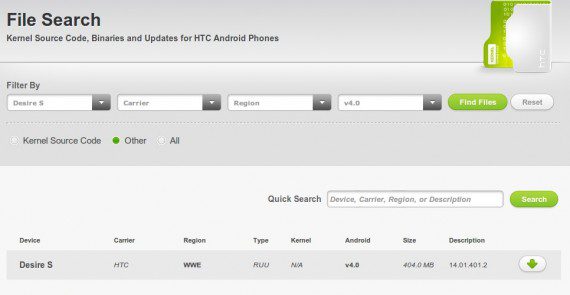
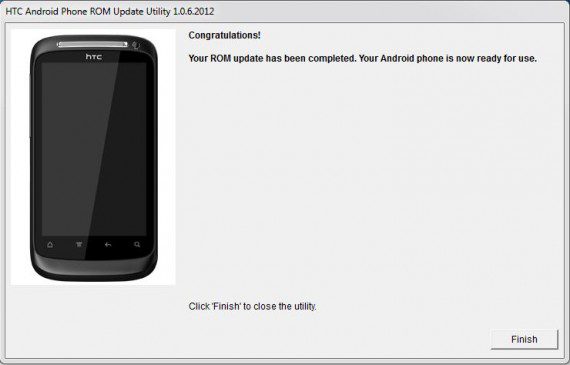
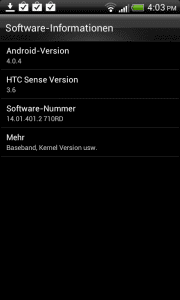























hi
ist es dann zu 100% deutsch wenn ich es in deutschland gekauft habe ?
Du kannst es auf Deutsch umstellen. Also Unterstützung für Deutsch und viele andere Sprachen sind im Abbild enthalten.
ah okay super danke 🙂 ist dir bis jetzt irgendwas negatives aufgefallen ?
Also ich verwende es seit dieser Beitrag geschrieben wurde und kann mich nicht beschweren. Ich bin zufrieden damit.
Software-Version prüfen. Sollte die Software gleich oder neuer sein, musst Du nicht noch einmal aktualisieren (ach was?!). Die Versionsnummer findest Du in den Einstellungen und Über das Telefon.
ist damit die android version gemeint `? oder was ist damit gemeint ?
Naja, Telefon hätte ich Firmware oder Hardware geschrieben. Somit bleibt ja nicht mehr viel übrig ...
[...] Lebens darauf verwendet, unter Aufbringung meiner nerdigsten Spezialfähigkeiten (und mit Hilfe dieser tollen Anleitung) das Betriebssystem meines Telefons manuell auf die Version “Ice Cream Sandwich” [...]
Vielen Dank, hat super geklappt 🙂
Viiiielen Dank! Hat super geklappt! *erleichtert*
Klingt interessant, ich möchte mein HTC Desire S schon lange upgraden, leider bekomme ich kein Update von Vodafone.
Es ist noch gebrandet, muss ich dazu erst entbranden oder geht das direkt ? Muss ich es rooten ?
Weiss das jemand vielleicht, nicht dass mein Smartphone danach geschrottet ist...?!!
will meines auch gerne Updaten
Android 2.3.5
HTC Sense 3.0
habe ich zur Zeit, aber auf der Seite htcdev.com finde ich keine Updates so wie es beschrieben wurde !!!
Grüße Nico
Also ich habe es gerade versucht und wenn ich als Filter Desire S, als Version v4.0 und unten Other anklicke, bekomme ich genau das Ergebnis wie im Beitrag beschrieben.
Habe es gemäß der Anleitung ein Update auf Android 4.0 heute ausgeführt. Mein Gerät hatte ein Telekom Branding. Nun das ist nun weg. Macht ja nichts. Hat aales bestens funktioniert. Danke für diesen tollen Hinweis! Das Desire S läuft einwandfrei und Stabil! Der Hinweis zur Datensicherung ist sehr wichtig. Alle Daten gehen verloren. Wiederherstellung verlief ebenfalls ohne Probleme.
Danke Andy
Muss da der boodloader "unlocked" werden oder gerootet , ist es egal welches System man hat kann man das auf allen desire s machen ?
Nein, weder Bootloader muss modifiziert werden, noch ist rooten nötig. Das Abbild kommt von HTC selbst. Sollte auf allen HTC Desire S funktionieren.
Works!
Vor 3 Tagen ROM draufgespielt - das Desire S behalte ich jetzt doch, da es wieder schön flott läuft, und die ein oder andere App hat tolle neue Versionen, die mir bisher vorenthalten waren.
Danke!
Hallo.
Mein USB Anschluss am Desire ist leider defekt, gibt es eine Möglichkeit das Update auch anders auf das Smartphone zu bekommen??
Danke und Grüße!
Ich beweifle es, weiß es aber nicht 100 Prozent.
Hi,
habe alles befolgt aber nach dem Neustart kommt kurz die HTC anzeige und dann bleibt alles schwarz, kann auch nicht mit den HTC Sync erkannt werden.
Mit off taste und vol- komme ich ins boot menü wo oben -Revolutionary steht, die anzeige steht bei HBOOT und kann zwischen:
FASTBOOT
RECOVERY
FACTORY RESET
SIMLOCK
IMAGE CRC
wählen, habe alles probiert nichts geht.
kann mir jemand helfen?
werden die smse aufm handy auch gelöscht, wenn ich ein update mache?
Wenn sie auf dem Speicher des Smartphones liegen, ja.
Ich wollte jetzt auch mal endlich mein HTC Desire S updaten (aktuell Android V.2.3.5).
Die RUU.exe-Datei liegt bereit, HTC Sync ist auf dem PC installiert und auch mit dem Smartphone verbunden. Wenn ich dann die exe starte und mich durch die Anweisungen arbeite, erscheint auf dem Smartphone irgendwann ein schwarzer Display mit HTC-Schriftzug und die Verbindung ist nicht mehr gegeben, folglich kommt eine Fehlermeldung und der Update-Vorgang wird abgebrochen.
Woran liegt's, was mach ich falsch, wer kann mir weiterhelfen?
habe leider das gleiche problem. beim update bleibt das update-setup bei sending hängen und der htc bildschirm schwarz mit htc schriftzug. hatte es fast 1einhalb stunden am kabel, hat sich ber nichts weiter getan. bitte um infos.
Hab leider auch das gleiche Problem mit dem schwarzen Bildschirm und die Verbindung zum PC ist getrennt, Was mache ich falsch?
Freue mich sehr über eine Antwort.
Me too.
Update auf 4.0 klingt so gut, funktioniert aber nicht! Wer kann mir (bzw. uns) weiterhelfen oder tips geben?
bei mir bricht es auch wie oben beschrieben ab.
Beim nochmaligen Versuch ist es die Nacht über (solange der Handy-Akku reichte) gelaufen und dann hat es sich abgeschaltet...
Kann denn keiner helfen?
Viele Grüße
Hanna2
Hallo,
vielen Dank für diese hilfreiche Anleitung! Hat wunderbar funktioniert.
Viele Grüße, S.
Puhhh,
da hatte ich aber echt feuchte Hände, aber am Ende ein breits Grinsen auf dem Gesicht.
Nach mehrmaligem Durchlssen, damit ich auch ja nichts verkehrt mache, muss ich sagen: Super Anleitung!!!
Gruß Juppi_S
PERFEKT!
Genau wie beschrieben. Einfach, schnell (ca. 10min), Fertig.
Update auf Andoid 4.0.4 und Desire Sense 3.6.
Vielen Dank.
Hallo!
An alle die das Problem mit dem Abbruch der Installation hatten: Ich hatte es auch und habe es gelöst, indem ich das ganze an einem Computer mit Windows 7 nochmal gemacht habe. Das ist wohl ein Win 8/10 Problem, denn dass sich das Smartphone während dem Prozess zwischendurch disconnected scheint normal zu sein, aber bei Win 10 wurde es danach eben nicht wieder erkannt. Im Geräte Manager stand "Fehler bei der Enumeration des Geräts" was wohl bedeutet, dass der "FastBoot-Modus" bei Win 8/10 nicht funktioniert. Also kann man entweder versuchen diesen wieder zu aktivieren (indem man googelt, das scheint aber komplizierter zu sein) oder eben wie ich das ganze an einem anderen Computer macht der noch Windows 7 hat.
LG ich hoffe damit ist ein paar Leuten geholfen
Und danke für die Anleitung! Die ist wirklich gut, hätte es ohne nicht hinbekommen.
Ich habe habe es heute auch mal versuchen wollen aber leider bleibt mein handy dildschirm schwarz mit dem HTC schriftzug hat jemand eine lösung gefunden?
Hatte auch erst das Problem mit schwarzen Screen und HTC Schriftzug beim update-Vorgang und nix ging mehr.
Wie hier schon geschrieben wurde, geht es wohl nicht mit Win 8/10, mit Win XP hatte ich dann aber Erfolg.
Ahoi!
Alles hat gut funktioniert. Desire S läuft jetzt in Version 4.0.4 - das macht zwar im Zeitalter von Android 8 gar keinen Sinn. Aber Basteln macht ja Spaß...
Einziges Manko - deshalb dieser Tipp: Das aktuelle HTC-Sync hat mein Desire S nicht erkannt bzw. das Programm und das Telefon waren der Meinung, dass es keine Verbindung zueinander gibt. Wer das selbe Problem hat: Ich habe dann die Version HTCSync 3.3.53 installiert (zu finden bei FileHippo.com). Damit lief es reibungslos.